Agora temos uma nova interface para alterar as permissões de pastas, objetos, Dados e Integrações e cockpit. Ao clicar no gerenciamento do ambiente, você pode escolher quais dessas alternativas de permissões deseja modificar:
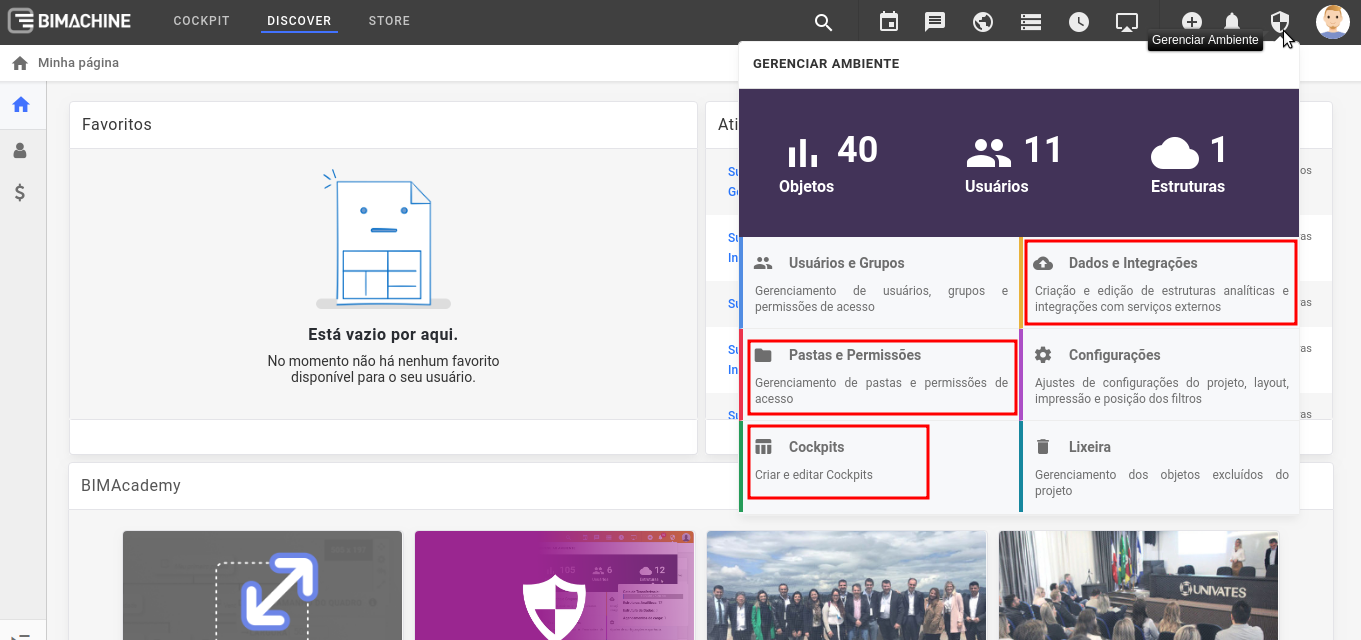
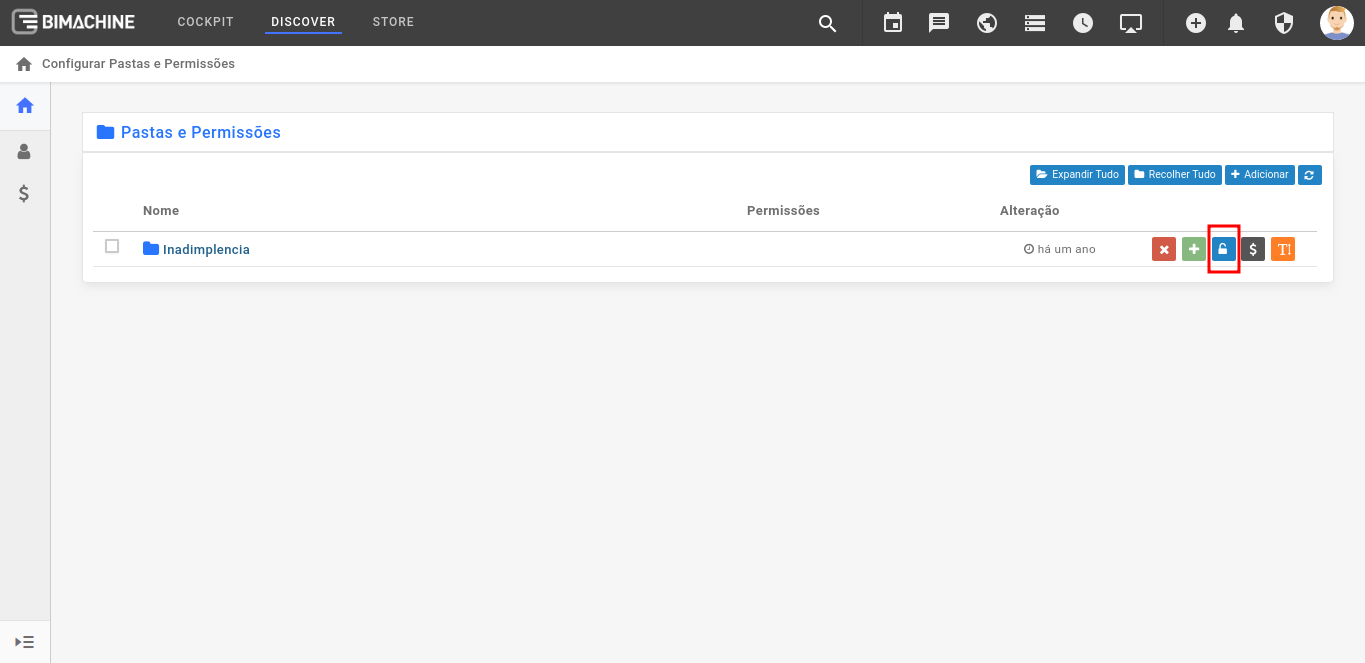
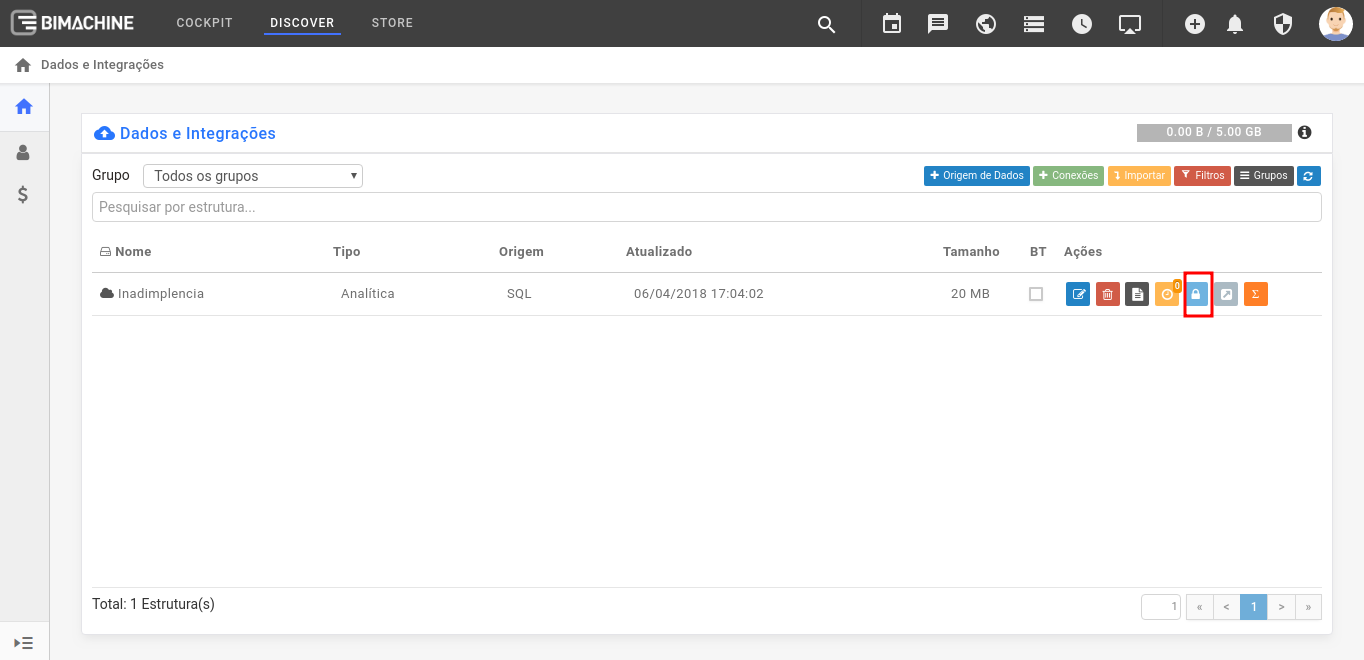
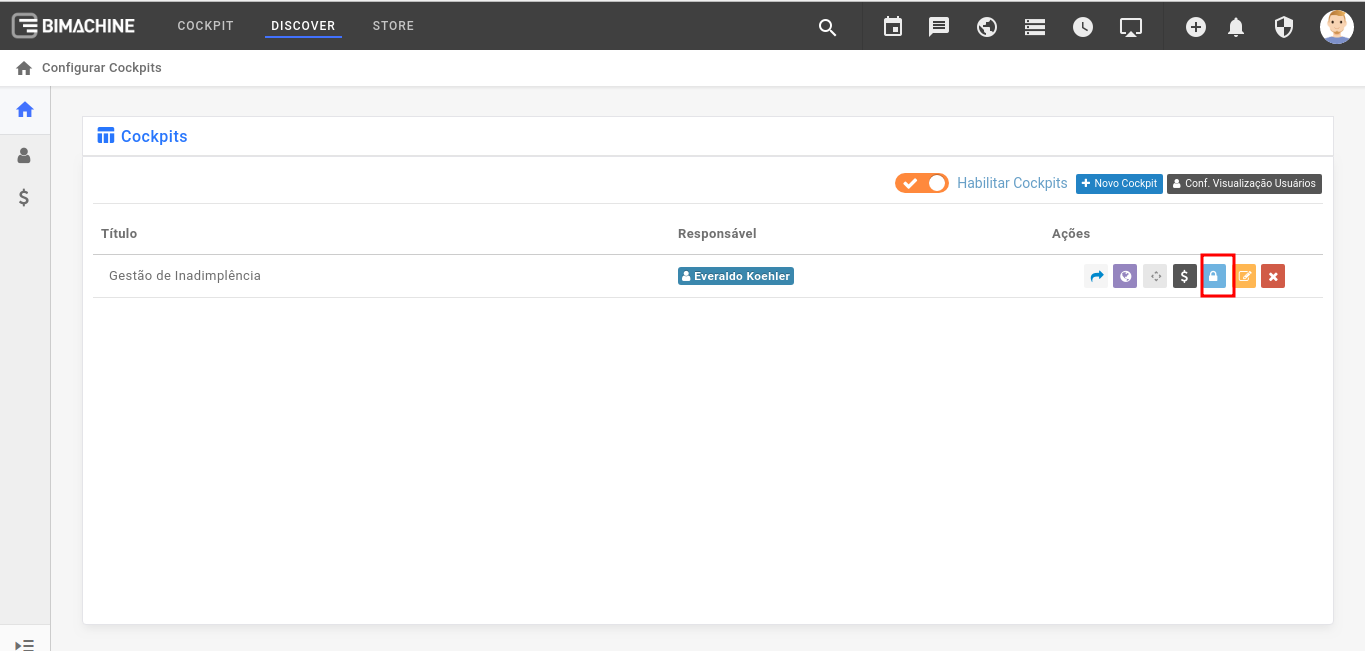
Ao clicar no ícone do cadeado, o sistema exibe a janela "Permissão":
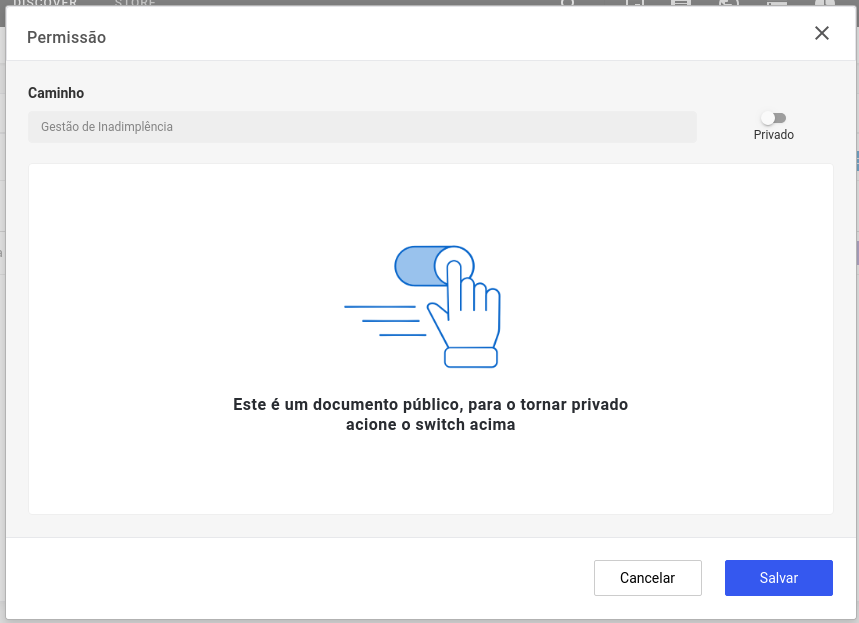
Por padrão, as permissões são públicas. Caso você deseje torná-la privada, você deve habilitar o botão privado. O sistema exibirá a janela Permissão com os campos:
* Caminho: é um campo somente leitura e exibe o local onde o objeto se encontra, podendo ser o nome do projeto, o nome da pasta, o nome do objeto, o nome da estrutura ou o nome do cockpit.
*Botão privado no modo habilitado;
* Campo de busca: onde é possível pesquisar um nome de usuário ou grupo;
* Dropdownbox com as opções:
– Todos, sem acesso e leitura e escrita (para dados e cockpit);
– Todos, sem acesso, somente leitura e leitura e escrita (para pastas e objetos);
* Lista de usuários ou grupos de usuários. Na listagem de usuários ou grupos, os usuários estão ordenados de forma decrescente de permissão, da maior permissão para a menor e depois por ordem alfabética em ordem crescente.
* Tipo de permissão: sem acesso e leitura e escrita.
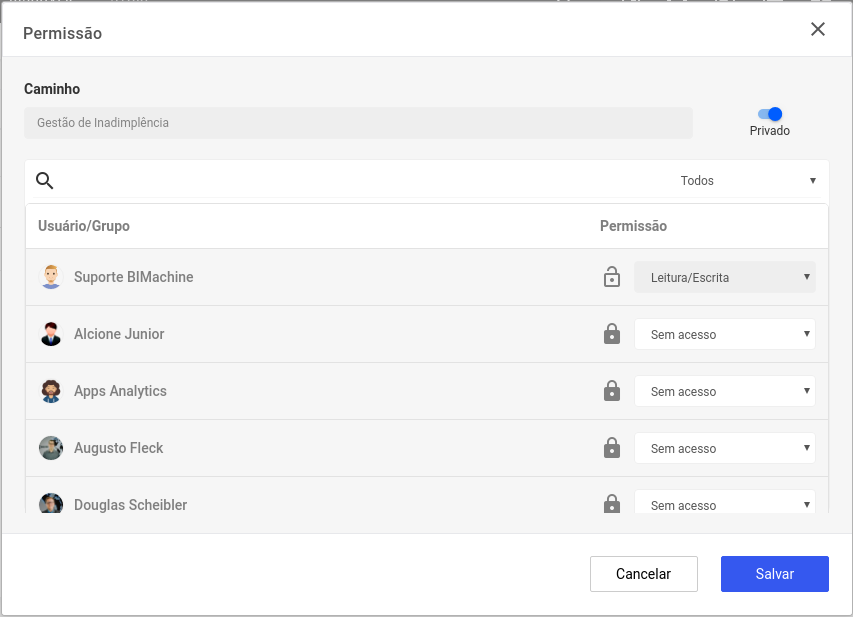
Por exemplo, ao selecionar a opção "sem acesso" ao lado do campo de pesquisa, o sistema exibe todos os usuários que estão sem acesso.
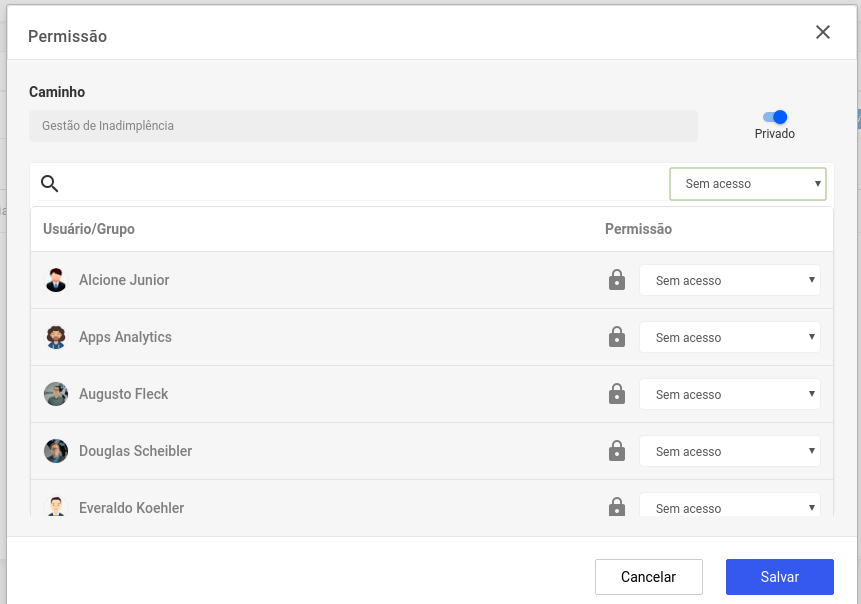
Também você pode pesquisar um usuário específico e definir uma permissão para ele.
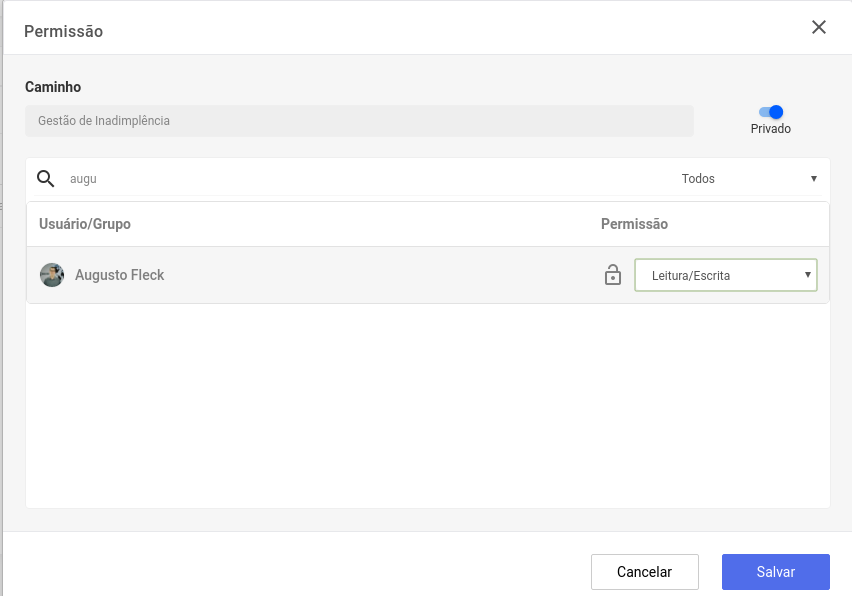
Nos objetos (dashboard, kpi, mapa, organograma, análise), para alterar as permissões, basta habilitar o modo de edição e clicar no botão do cadeado destacado nas imagens abaixo para configurar a permissão desejada específica para o objeto. A janela exibida será a mesma que é exibida ao alterar as permissões de pastas, Dados e integrações e cockpit.
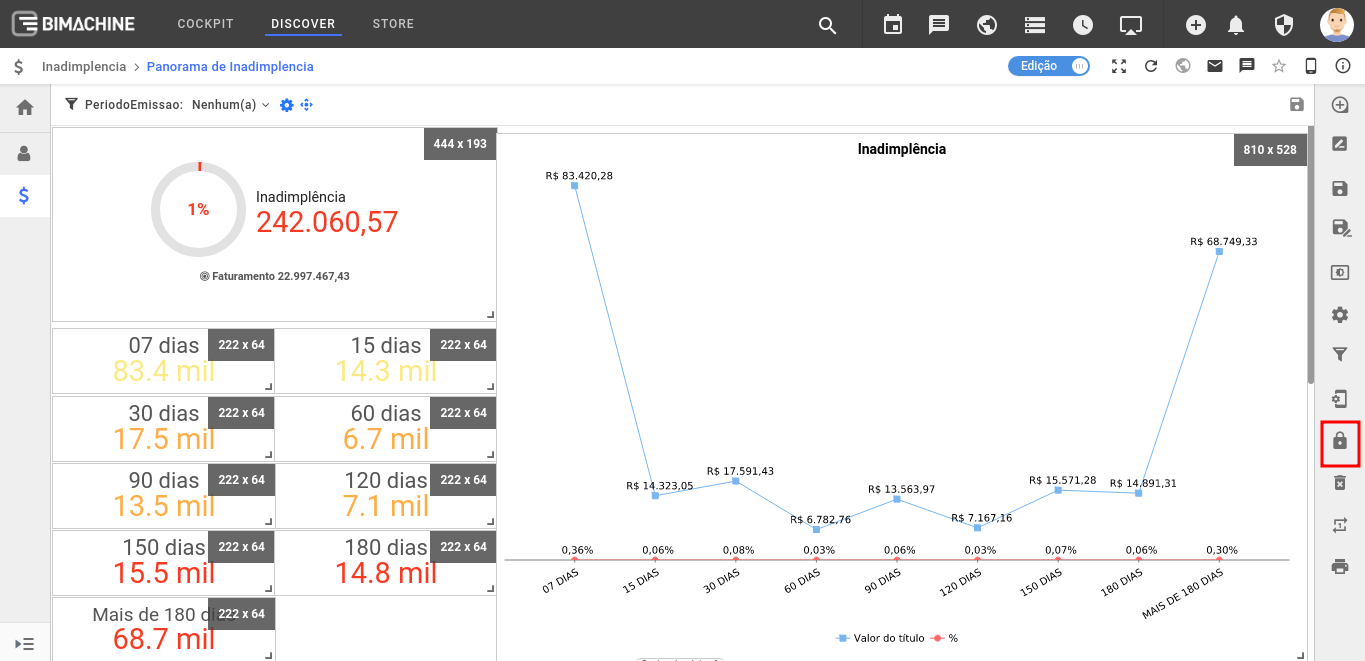
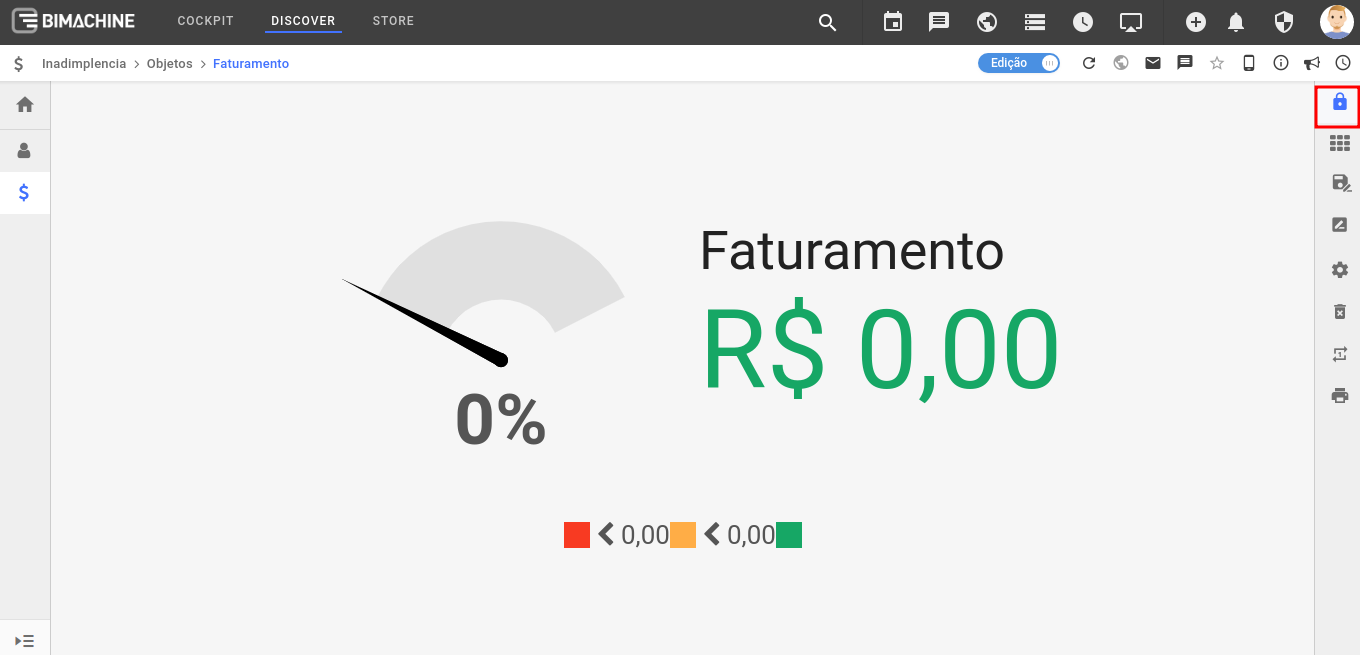
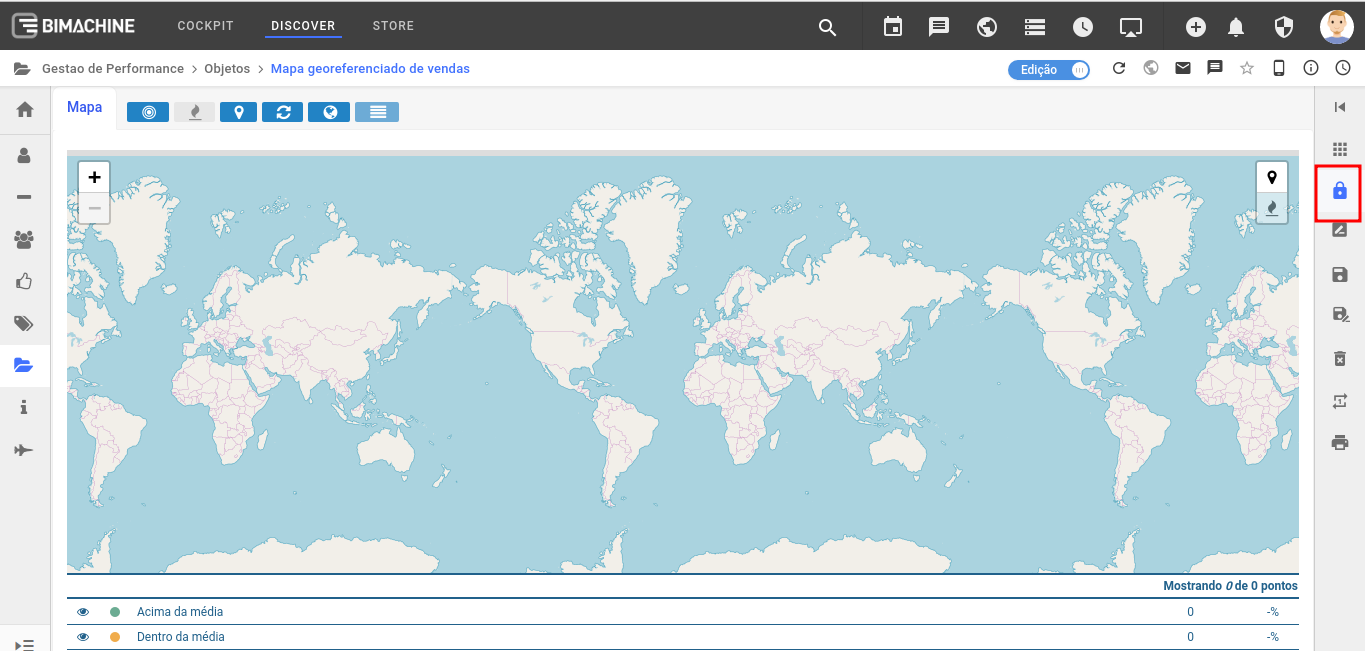
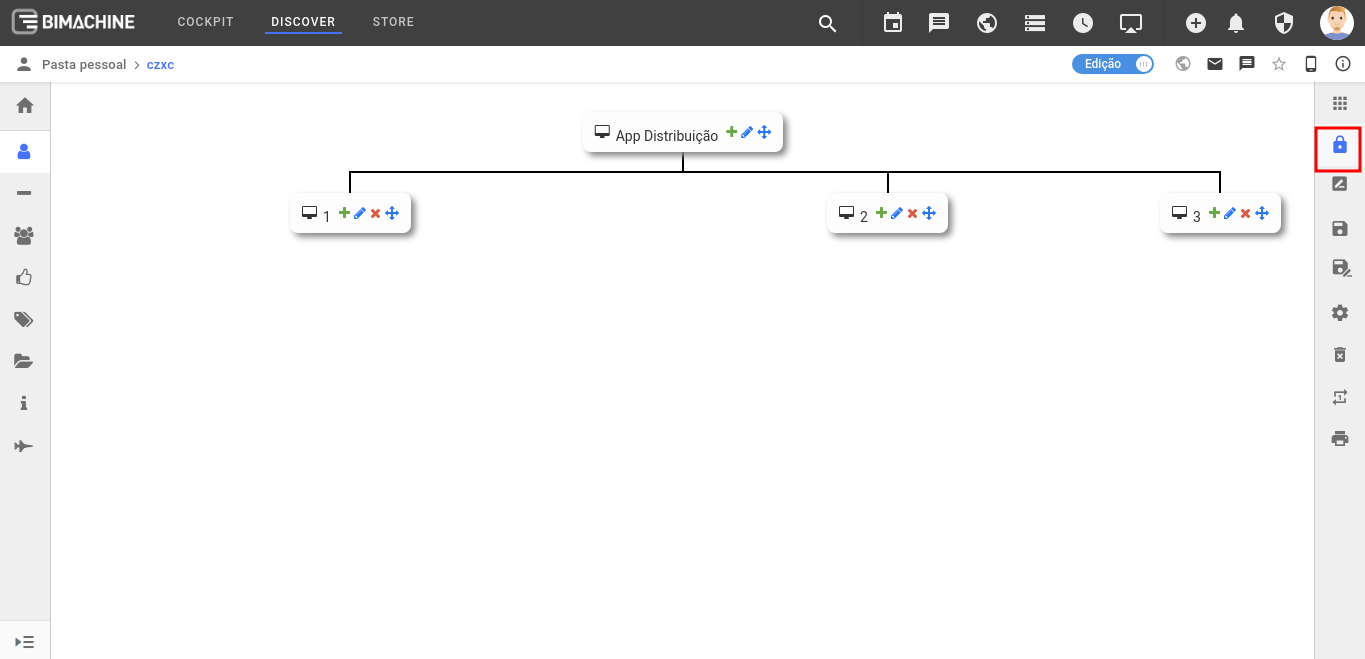
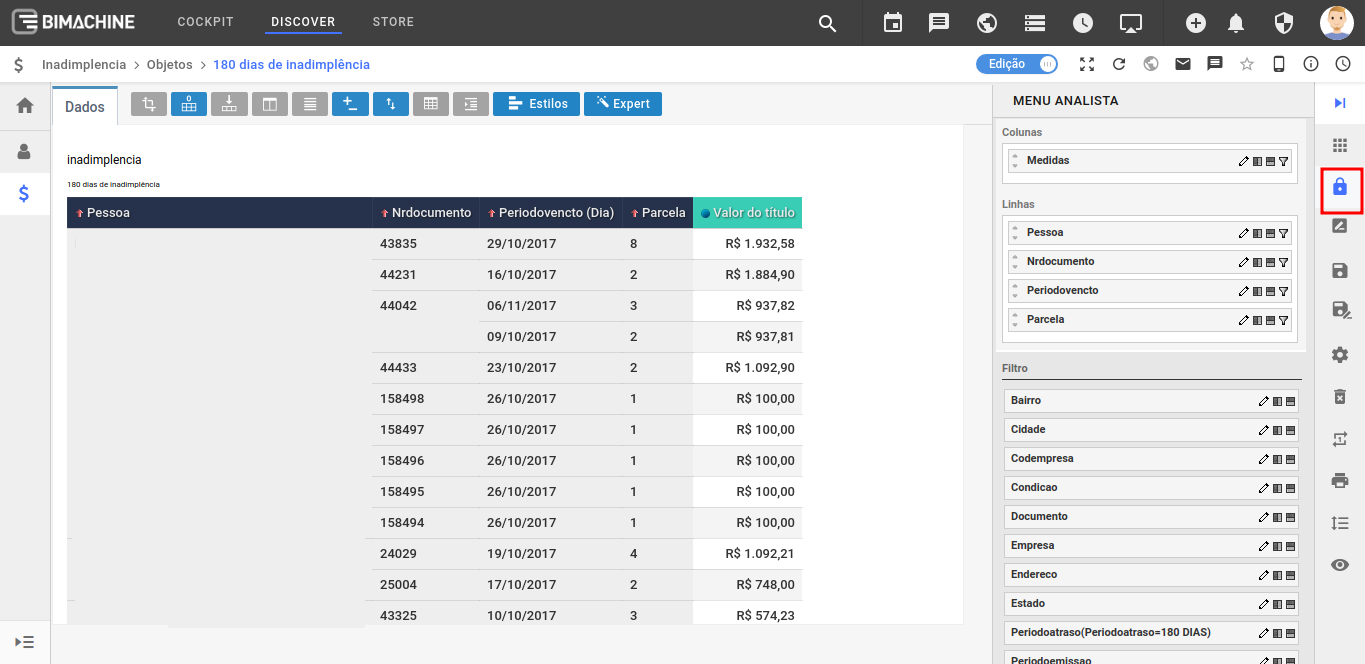
Obs: Só os usuários Administrador e Expert podem alterar permissões, sendo que as permissões do gerenciar ambiente só podem ser realizadas pelo usuário administrador.

